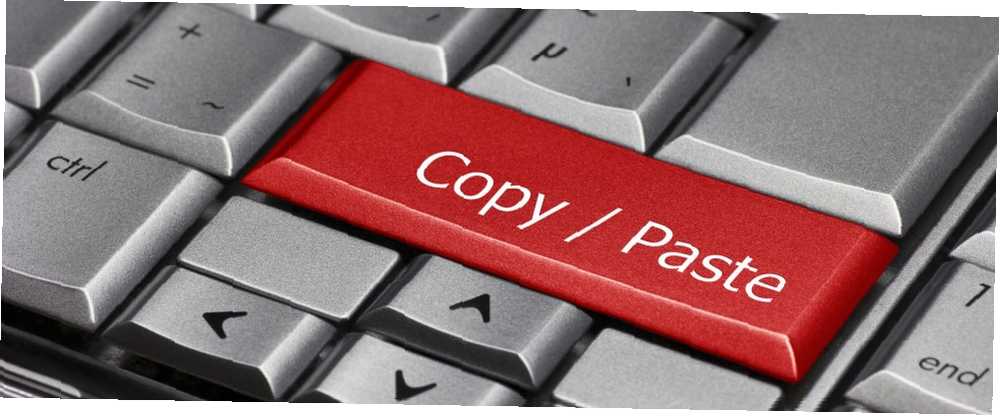
Mark Lucas
0
2266
75
Kopírování a vkládání je nedílnou součástí používání počítače, zejména při práci s textem v aplikaci Microsoft Word. Pokud spravujete svou schránku 5 tipů na správu schránky Windows jako Pro 5 tipů na správu schránky Windows Stejně jako profík Pro Better známý jako Kopírování a vkládání, nástroj pro studenty, který zvedá pasáže z Wikipedie, vám schránka může ušetřit spoustu času psaní . Ukážeme vám, jak se používá jako profík. je příliš nepříjemný úkol, s nímž byste se měli obtěžovat, zde je užitečná zkratka pro Word, která odstraňuje prostředníka.
Vyjmout a vložit: V aplikaci Word zvýrazněte text, který chcete přesunout na jiné místo, a stiskněte klávesu F2 klíč. Poté umístěte kurzor na místo, kde má daný obsah skončit. Nakonec stiskněte Vstoupit a zvýrazněný obsah bude vystřižen a vložen na pozici kurzoru.
Kopírování a vkládání: lis Shift + F2 namísto F2 na zvýrazněný text a stiskněte Vstoupit vložit to jako předtím.
Upozorňujeme, že tyto zkratky ve skutečnosti neumisťují do schránky žádný text. V zásadě jde jen o rychlé způsoby, jak přesunout text z jednoho místa na druhé v aplikaci Word a za chvíli F2 než za tradiční způsob, tyto zkratky ve skutečnosti neprovádí.
Stačí stisknout F2 a myslet si, že Microsoft Word by odsadil můj odstavec. Je po všem, Emily. # freefrompetres2012
- Emily Olafson (@emilyolafson) 16. června 2012
Takže netlačte F2 na text, který chcete někde vložit na web, protože nebudete muset nic vkládat! Naučte se, jak zkopírovat a vložit text při kopírování a vkládání textu 5 způsobů, jak prokládat formátování při kopírování a vkládání textu 5 způsobů, jak prokládat formátování při kopírování a vkládání textu Zde je uvedeno, jak kopírovat a vkládat bez formátování v systému Windows i Mac pomocí několika pohodlných metody. pokud vám to brání.
Považujete zkratku F2 za užitečnou nebo je kopírování / vkládání ještě lepší? Naváží se níže!
Obrázek Kredit: jurgenfr přes Shutterstock.com











